A legegyszerűbb módja a képek mentésének az iMessage-ből számítógépre
Közvetlenül menthetem az összes fényképet az iMessage alkalmazásból az iPhone-omon a számítógépemre?
Ez egy elég gyakran felmerülő kérdés. Ha csak kevesen írnak nekünk, hogy hogyan menthetik el az összes fényképet az iMessage-ből, akkor tudjuk, hogy ez sokkal többen, esetleg több ezer embernek ugyanaz a kérdése, hogy hogyan kaphat meg kapcsolatokat és egyéb képeket az iMessage-ből.
Az iPhone-omon lévő iMessage alkalmazásban lévő fényképeket közvetlenül a számítógépre szeretném menteni. Tudom, hogy menthetek fényképeket az iPhone-omra, majd vigye át az összes fényképet a számítógépre. Ez egy kicsit bosszantó, mert sok fényképem van az iMessage-ben. Hogyan menthetem el közvetlenül az iPhone iMessage összes fényképét a számítógépre?
Annak érdekében, hogy az iMessage összes fényképét könnyen mentsük, használhatjuk DrFoneTool – Biztonsági mentés és visszaállítás (iOS) az iMessage összes fényképének biztonsági mentése és exportálása egyetlen kattintással. Valójában a DrFoneTool azt is lehetővé teszi számunkra iPhone-kapcsolatok mentése, mentse az imeüzenet konvertálását, SMS-ek, jegyzetek, alkalmazások által létrehozott fájlok, videók, híváselőzmények, zenék és egyebek a számítógépére.
Az exportált fájlokat közvetlenül olvashatja a számítógépéről. Ez olyasvalami, amit nem tudsz megtenni az iTunes-szal. Nem találhatja meg és nem azonosíthatja azokat a fájlokat, amelyek a biztonsági mentési fájlokban rejtőznek.

DrFoneTool – Biztonsági mentés és visszaállítás (iOS)
Mentse közvetlenül a fényképeket az iMessage-ből a számítógépére 3 perc alatt!
- Egy kattintással mentheti az egész iOS-eszközt a számítógépére.
- Támogatás a közösségi alkalmazások biztonsági mentéséhez iOS-eszközökön, például WhatsApp, LINE, Kik, Viber.
- Engedje meg, hogy előnézzen és visszaállítson minden elemet a biztonsági másolatból egy eszközre.
- Exportálja a kívánt tartalmat a biztonsági másolatból a számítógépre.
- Nincs adatvesztés az eszközökön a visszaállítás során.
- Szelektíven készítsen biztonsági másolatot és állítsa vissza a kívánt adatokat.
- Támogatott iPhone X/8/7/SE/6/6 Plus/6s/6s Plus/5s/5c/5/4/4s, amelyek bármilyen iOS-verziót futtatnak.
- Teljesen kompatibilis a Windows 10 vagy Mac 10.8-10.14 rendszerrel.
- Első rész: A DrFoneTool használata a képek beszerzéséhez… és így tovább!
- Második rész: Húzza át a fényképeket.
Hogyan lehet képeket menteni az iMessage-ből számítógépre
Először nézzük meg, hogyan mentheti el az iMessage összes fényképét a Windows PC-re. Ha Mac számítógépet használ, a folyamat nagyon hasonló, és ezt a módszert követnie kell.
Első rész: A DrFoneTool használata képek beszerzéséhez… és még sok más!
Lépés 1. Futtassa a programot, és csatlakoztassa iPhone-ját
Futtassa a DrFoneTool programot. Válassza a „Biztonsági mentés és visszaállítás” lehetőséget a DrFoneTool alkalmazásban. Csatlakoztassa iPhone-ját a számítógéphez, és a rendszer automatikusan felismeri.

A nyitó képernyő.
Lépés 2. Keressen iPhone-ján képet az iMessage szolgáltatásból
Miután a szoftver felismerte az iPhone-ját, a következő képernyőkép jelenik meg. Ha képeket szeretne menteni az iMessage szolgáltatásból, válassza az „Üzenetek és mellékletek” lehetőséget, majd kattintson a „Biztonsági mentés” gombra.

Válassza ki a helyreállítani kívánt elemeket.
Lépés 3. iPhone iMessage és mellékletek biztonsági mentése
Miután kiválasztotta a biztonsági mentési fájltípusokat, kattintson a Biztonsági mentés gombra a biztonsági mentési folyamat elindításához.

A biztonsági mentés befejezése után kattintson a Biztonsági mentési előzmények megtekintése elemre. Válassza ki a biztonsági másolat fájlt, és kattintson a Megtekintés gombra.

Lépés 3. Tekintse meg és mentse el a fényképeket az iMessage szolgáltatásból a számítógépre
Ha fényképeket szeretne keresni az iMessage szolgáltatásból, kattintson az „Üzenetmellékletek” elemre, ahol megtalálja az SMS/MMS (szöveges/médiaüzenetek) és az iMessage összes mellékletét. Ezenkívül kiválaszthatja az „Üzenetek” lehetőséget az iMessage teljes szövegének és médiatartalmának előnézetéhez. Ezután jelölje be azokat, amelyeket vissza szeretne állítani, és kattintson az ‘Exportálás PC-re’ gombra, hogy egyetlen kattintással elmentse őket a számítógépére. A szkennelés során ténylegesen megtekintheti a talált adatokat.

Ott van mindegyik – olyan egyszerű és egyszerű, amennyire csak lehet!
DrFoneTool – Az eredeti telefoneszköz – 2003 óta dolgozik az Ön segítségén
Azért vagyunk itt, hogy segítsünk, hadd adjunk egy igazán egyszerű és egyszerű módszert.
Második rész: Húzza át a fényképeket.
Ez a módszer Mac PC-n működik.
Lépés 1. Csatlakoztassa telefonját a számítógépéhez USB-kábellel. Nincs szükség iTunesra, így ha elkezd futni, zárd be.
Lépés 2. Most meg kell nyitnia az Üzenetek alkalmazást OSX rendszeren, és meg kell keresnie az üzenetet a számítógépére áthelyezni kívánt melléklettel.
Lépés 3. Ezután nyisson meg egy Finder ablakot. Most lépjen egy mappába, ahol meg szeretné tartani az iPhone-ján található iMessage-fotókat. Ha szükséges, hozzon létre egy új mappát egy kényelmes helyen.
Lépés 4. A 2 ablak, az iMessage és a Finder segítségével nyissa meg, egyszerűen húzza át az üzeneteket az előbbiből az utóbbiba. Nesze! Mi lehetne könnyebb?
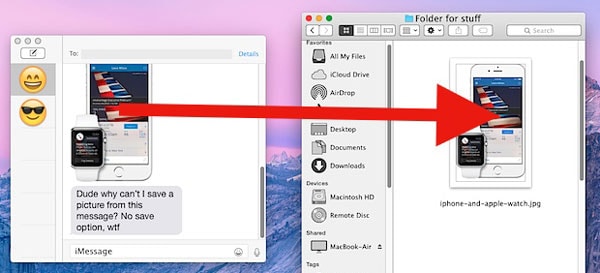
Úgy tűnik, hogy Windows PC-n nincs egyenértékű, nagyon egyszerű módszer, de mindig keressük a módokat, hogyan mentsük el a fényképeket az iMessage szolgáltatásból. Végül is azért vagyunk itt, hogy segítsünk. A Windows-felhasználók természetesen használhatják a DrFoneTool-t minden további előnyével együtt.
DrFoneTool – Az eredeti telefoneszköz – 2003 óta dolgozik az Ön segítségén
További cikkek, amelyek tetszhetnek:
Legfrissebb cikkek

